怎么样下载网页上的文件有什么妙招
其实,下载网页上的文件也不是很复杂,咱们可以从几种途径入手:
- 直接点击下载链接:很多网页都会直接给你一个链接,点一下,文件就嗖嗖地到你电脑上啦,特别简单。
- 使用浏览器内置下载功能:如果点链接不管用,可以试试右击文件链接,选“下载链接内容”或者类似选项,浏览器一般都会自动帮你下载,省事儿。
- 第三方下载工具帮忙:碰到网页不给你直接下载,或者下载好慢,好烦?别急,拿出迅雷、IDM这些牛逼的下载工具,分分钟搞定。
- 特殊情况还可以查看网页源码:打开网页按F12,Ctrl+F搜“.pdf”或者文件类型,找到真正的文件地址,右击新标签页打开,再下载,这招牛逼哄哄。
- 文本资源的下载:网页上要是文本内容,直接选中复制也OK,或者用“保存页面为”把网页存成.html或者.txt格式,随时能看。
总之,方法多着呢,别怕,只要你会操作,网页上的各种文件都能拿下。
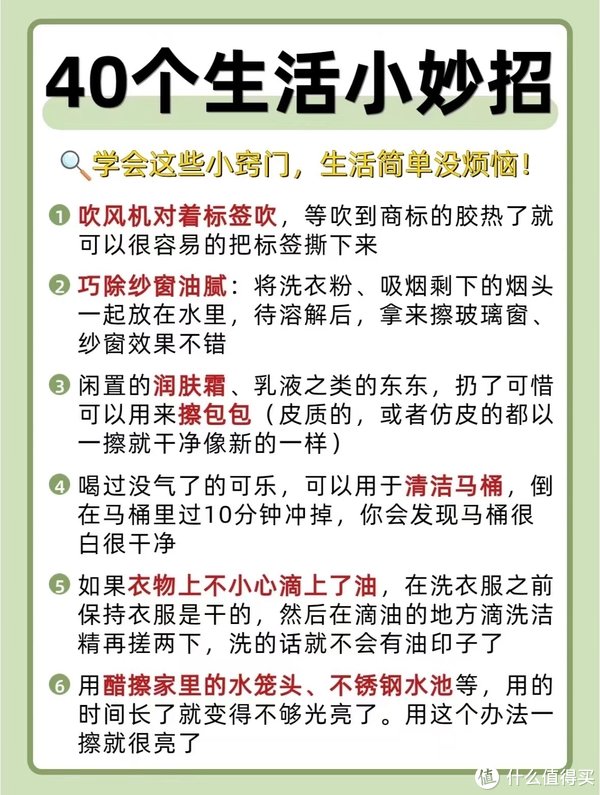
网页上的文件怎么下载到桌面要怎么操作
手把手教你几步,保证你能顺利把文件放到桌面,方便找:
- 首先,在网页里找到想要的文件,右击那个文件链接,选“另存为”或者“保存链接为”这种操作(不同浏览器名字可能不太一样)。
- 弹出来的保存对话框里,咱们得选个合适的文件夹,一般先保存到下载文件夹里,然后重命名也可以,随你高兴。
- 下载完毕后,打开那个文件夹,找到刚才保存的文件,直接用鼠标拖到桌面。一看就找着,省心又省力。
- 当然啦,要注意有些网站会设置下载限制,比如需要登录、或者文件加密啥的,这种就得按网站指引操作,或者用那些第三方工具“突破解决”。
- 特别提醒,如果网页上是PDF文件有预览却没下载按钮,别灰心!可以用下面的方法突破它:
- 打开PDF网页,按F12调出开发者工具,用Ctrl+F搜“.pdf”,找到pdf链接然后右击另开标签页保存。
- 也可以直接截图保存,虽然麻烦点,但也是个备选方案。
用了这些套路,桌面文件下载就不再是难事啦!

相关问题解答
- 网页上的文件打不开咋办?
哎呀,这事儿碰到蛮烦人的!一般先确认文件格式,电脑里有没有对应软件,比如PDF要用PDF阅读器打;如果打不开,咱可以试着换个浏览器或者用第三方软件打开,有时候文件没下全或者网页卡的缘故,刷新一下也挺灵的。实在不行,拿迅雷啥的工具重新下载一遍,别着急,慢慢来,通常都能解决!
- 怎么判断网页上的下载链接是不是安全的?
哇,这个真的要注意啦!第一次点击前,最好把鼠标停留在链接上看下网址,确认是不是正规网站地址;要是有点怪怪的,链接长得乱七八糟或者带好多奇怪字符,千万别乱点。还有,安装个靠谱杀毒软件,防范病毒和木马啥的,安全第一!咱们都知道,网上坑多,得擦亮眼睛。
- 有没有什么简单靠谱的在线PDF下载工具推荐?
当然有啦!网上那种在线转换或下载工具真不少,比如“小pdf”、“ilovepdf”这些,操作非常友好,上传链接或文件,几步搞定。使用时记得选官网,别乱点小广告。总之,懒人福音,省心又省力,不过敏感文件还是别随便上传。
- 下载网页文件速度慢怎么办?
嗨,这个问题挺常见呐。首先你得看看自己网络咋样,网速慢那肯定卡;其次尝试换个下载时间段,网络高峰期拥堵,速度会慢得很。还有更简单的,开启下载工具的多线程功能,比如迅雷的“极速模式”,能提高下载效率。最后,不要太心急,给下载多点时间,慢慢享受嘛,别刷手机了,哈哈。



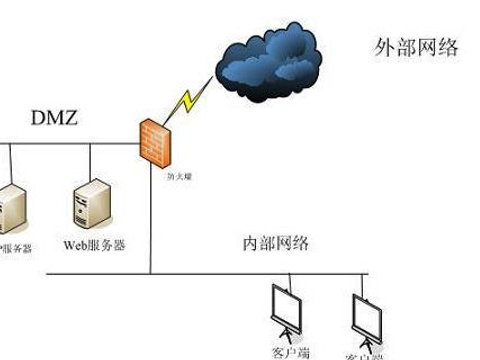





新增评论